Como recuperar a capacidade completa de um cartão SD?
- Início
- Suporte
- Dicas de Recuperação de Dados
- Dicas de recuperação de cartão SD
- Como recuperar a capacidade completa de um cartão SD?
Resumo
Se o cartão SD não exibir corretamente a capacidade original, talvez você não possa usá-lo para armazenar os dados. Mostraremos como recuperar a capacidade completa de um cartão sd sem perder dados e restaurar os dados de cartão SD de uma maneira simples. As soluções apresentadas neste artigo são baseadas no sistema Windows.

Por que cartão SD não aparece a capacidade completa
1. O leitor de cartão ou dispositivo portátil não suporta um cartão SD de grande capacidade.
Caso o leitor de cartão ou dispositivo portátil não suporta um cartão SD de grande capacidade, o cartão SD dividirá automaticamente para uma capacidade suportado.
Por exemplo,o leitor de cartão usado só suporta um cartão SD com até capacidade de 16GB, mas o seu cartão SD é 32GB. Então, o leitor de cartão divide novamente para 16GB, e não aparece o resto de capacidade.
A expansão do cartão significa que o cartão SD de pequena capacidade pode exibir uma grande capacidade no computador usando software ilegal, e será muito maior que a capacidade real. Por exemplo, 1G se torna 128G, neste momento, os dados não são armazenados ou os arquivos salvados não podem ser abertos (por exemplo, vídeo está corrompido, imagem não pode ser aberto), quando a capacidade de dados exceda 1GB. Portanto, deveria comprar cartão SD que possui garantia de qualidade em lojas legal para que evite comprar um cartão de expansão.
Quando você inserir o cartão SD para outro dispositivo, ele particiona e reformata de acordo com seu próprio sistema de arquivos, e a sua forma de formatação é diferente da forma de Windows. Após o reparticionamento ou a formatação, podem aparecer partições de recuperação ocultas e espaço não alocado, o que também pode ser a causa de erros de capacidade.
Caso você baixe software no site informal, é possível baixar um software com vírus. Os vírus absconde no cartão SD e ocupa a capacidade de armazenamento. Por isso, quando aparece perda de capacidade de cartão SD, poderia utilizar software antivírus para limpar o vírus no cartão SD e conectá-lo novamente ao dispositivo para verificar se o cartão SD pode exibir a capacidade completa.
Caso o cartão seja corrompido, é provável aparecer o erro de exibição de capacidade. Como mostra a figura abaixo, depois do cartão SD ser danificado, o sistema de arquivos se torna RAW e, quando você o insere no computador, sua capacidade é exibida em 0 bytes. Nesse caso, você pode usar o software de recuperação de dados para recuperar os dados no cartão SD e iniciar o trabalho de reparo do cartão SD.
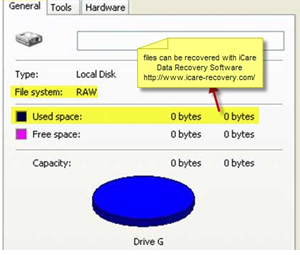

Suporta recuperação de vários cartão SD suporta recuperação de dados de cartão SD, de cartão SDHC e de cartão SDXC.
Pode recuperar muitos tipos de arquivos imagens, vídeos, áudios, arquivos compactados, etc.
Operações fáceis Os iniciantes também podem operar rapidamente.
Suporta multi dispositivos Além de suporta cartão SD, ainda suporta pendrive, Windows, Mac e outros dispositivos.
Compatibilidade suporta sistema operacional de Windows e Mac.
Poderosa função de recuperação possa recuperar dados de diversos dispositivos
Suporta multi dispositivos cartões SD, pendrives, discos rígidos, computadores, etc.
Operações fáceis Os iniciantes também podem operar rapidamente.
Baixar GrátisBaixar GrátisBaixar GrátisJá 23564 pessoas baixaram!Como recuperar e tirar dados de cartão SD
① Instale o software Renee Undeleter.
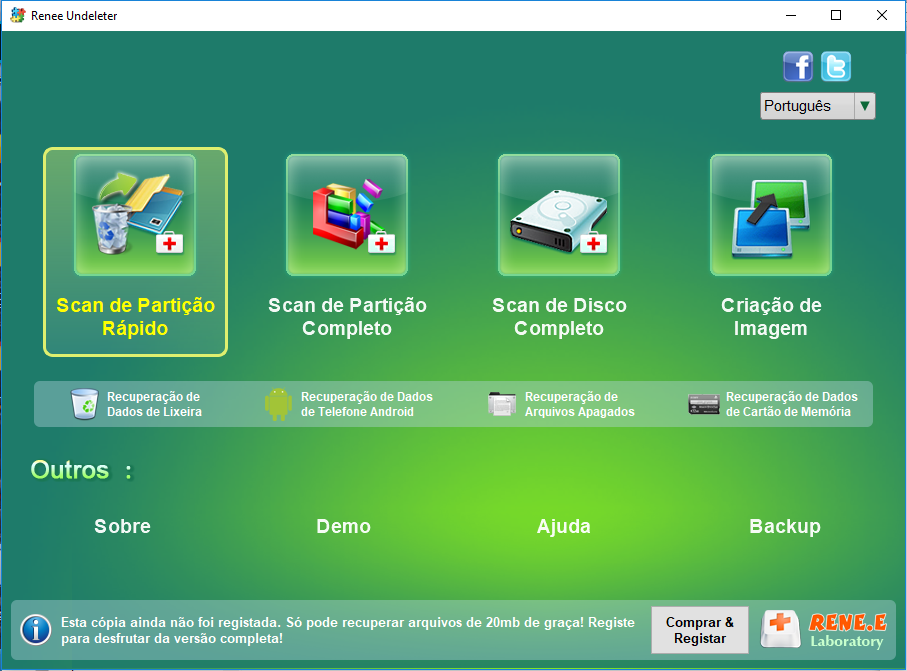
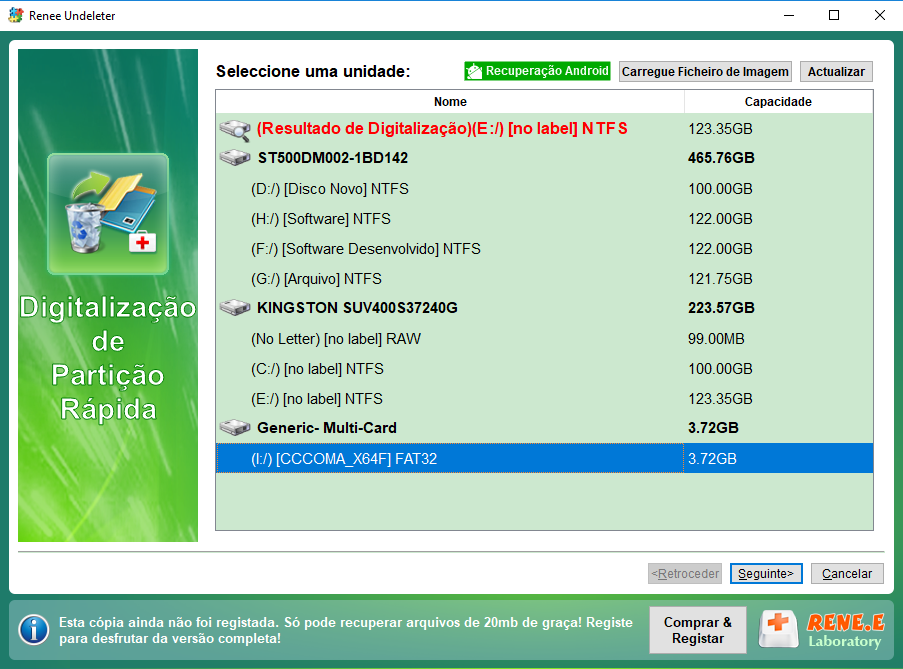
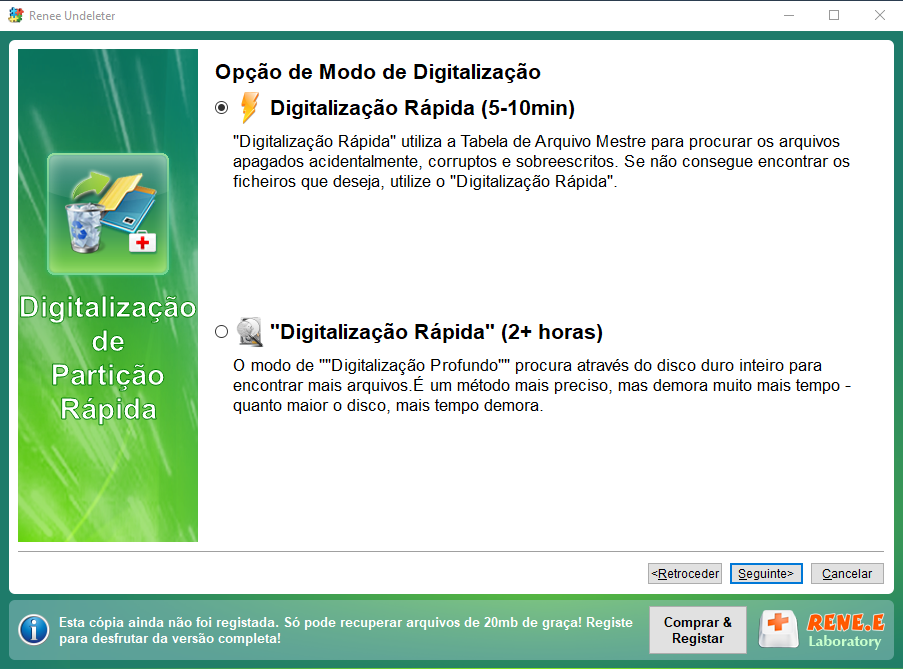
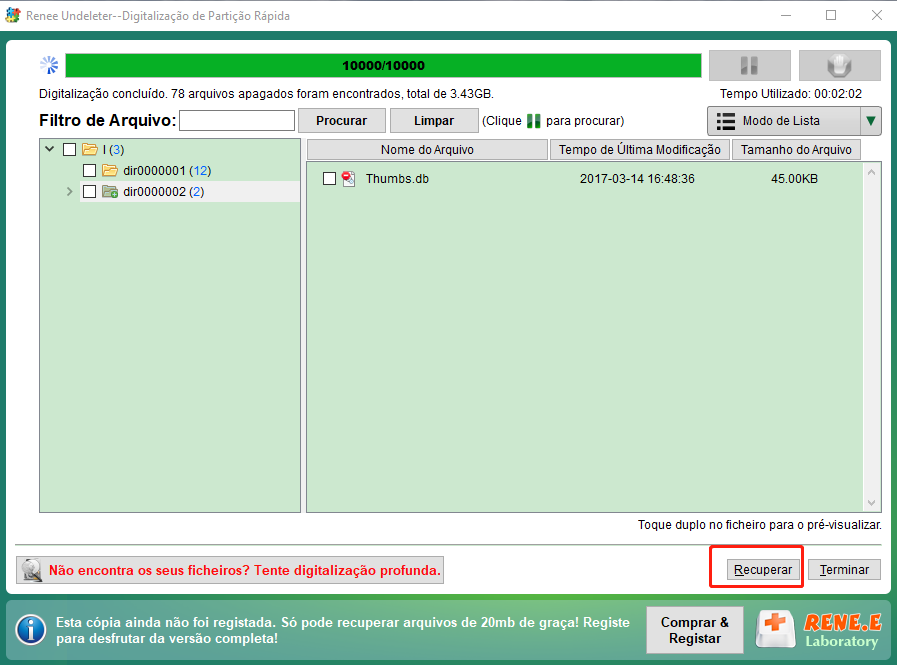
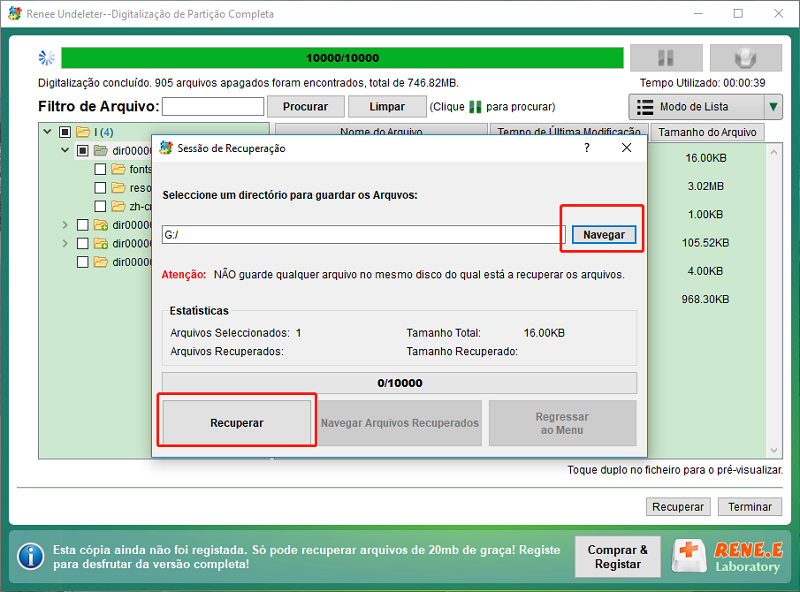
Como recuperar a capacidade completa de um cartão SD
1. Utilizar gerenciamento de disco para formatar cartão SD e recuperá-lo para a capacidade completa
① Conecte o cartão SD ao computador pelo leitor de cartão, depois, clique em “Windows+X”.
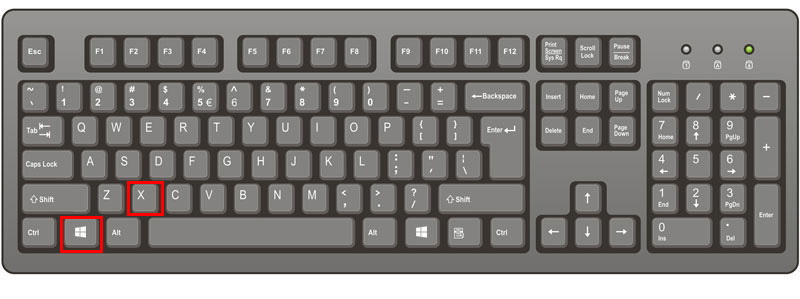
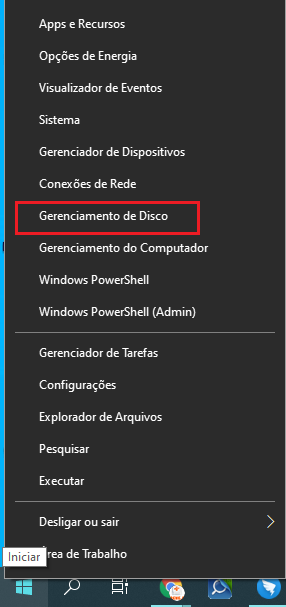
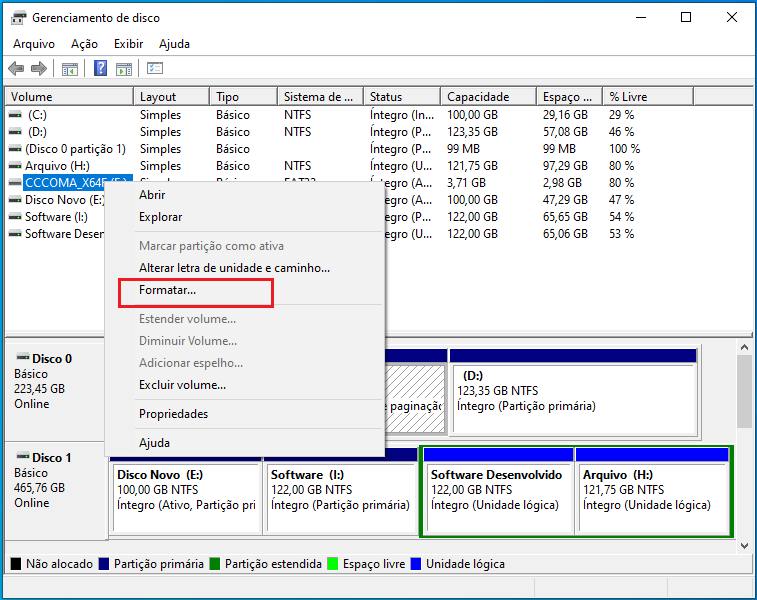
- FAT32 - adequado para cartões com 2 – 32GB.
- exFAT - adequado para cartões com mais de 32 GB.
2. Utilizar SDFormatter para fazer formatação de baixo nível de cartão SD
Link de baixar SDFormatter : https://www.sdcard.org/downloads/formatter/
① Conecte o cartão SD ao computador pelo leitor de cartão e execute SDFormatter.
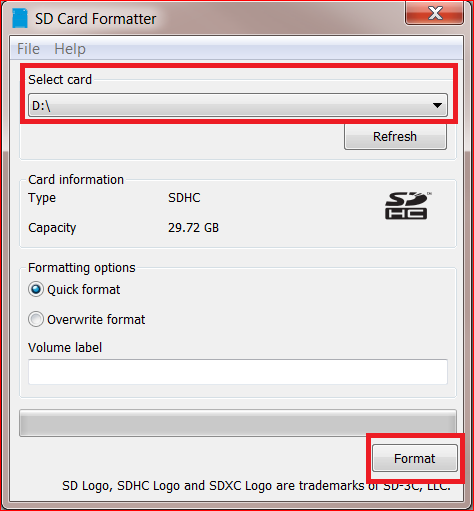

Link relacionado :
Como recuperar dados de cartão SD que não reconhece em PC e repará-lo?
22-08-2019
Luísa : Depois de conectar o cartão SD ao computador, você encontra o cartão SD ilegível. Você não pode abrir...
Qual formato de cartão SD é suportado no telefone Android?
14-08-2019
Ana : Devido ao seu pequeno tamanho e rápida velocidade de transferência de dados, o cartão SD é amplamente utilizado...


